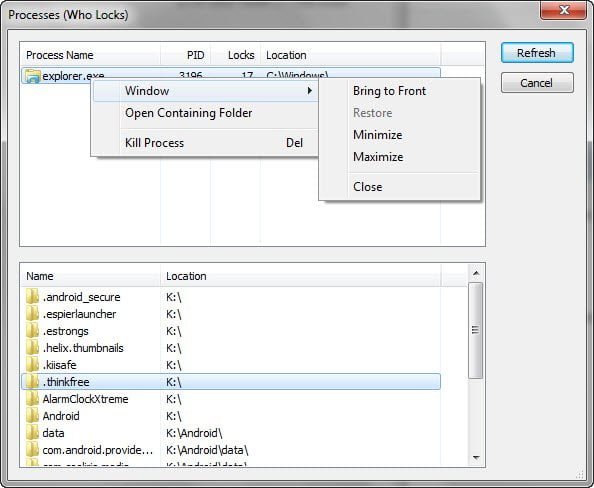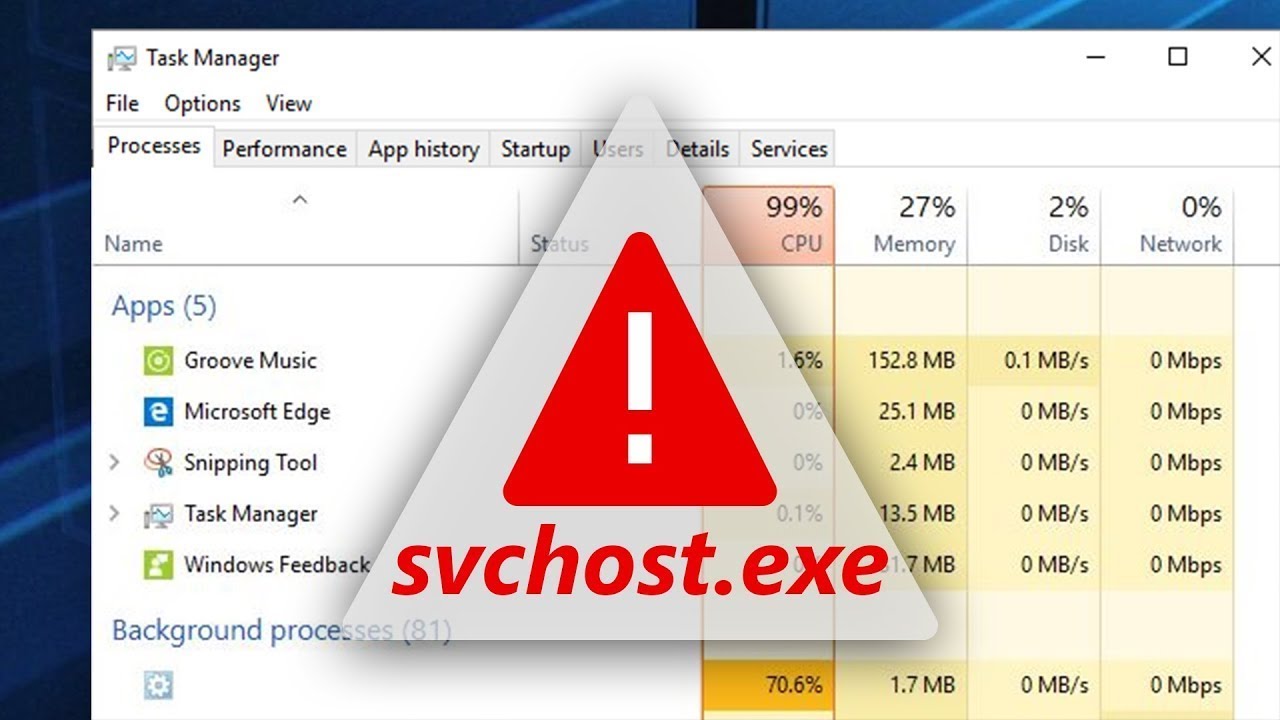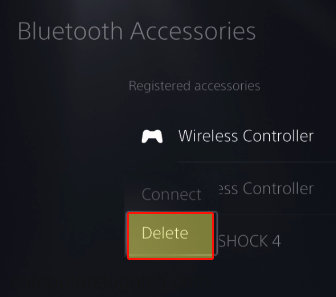
Исправьте лаги и задержки в играх на PS5
Когда вы играете в игру на Playstation 5, вы обнаружили, что независимо от того, в какую игру вы играете, кажется, что она задерживается? Может быть, это не слишком заметно, но задержка или лаг определенно есть.
Содержание
Не паникуйте, потому что, скорее всего, это не проблема вашей PS5. Мы перечислили ниже несколько действий, которые помогут избавиться от задержки отклика контроллера PS5.
How To Fix Slow Responsive Controller On PS5 : 1. Убедитесь, что у вас установлено последнее обновление PS5:
- Settings > System
- System Software > System Software Updates and Settings
- Select Update System Software
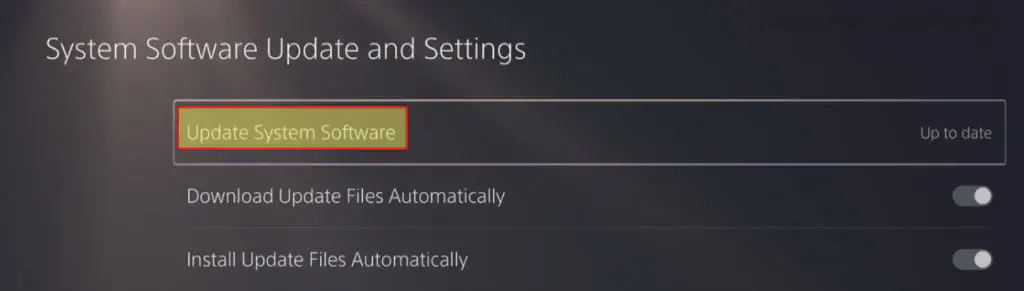
2. Убедитесь, что ваш контроллер PS5 обновлен — при включении PS5 у вас будет возможность обновить контроллер, если он доступен
3 . Переключите настройки телевизора в режим игры, если он у вас есть — Это решит большинство проблем, когда контроллер или игра не реагируют на нажатия
4. Подключите контроллер с помощью кабеля и посмотрите, не ощущается ли задержка
5. Попробуйте другую игру, чтобы убедиться, что проблемы возникают не только из-за игры
6. Отсоедините и снова подсоедините контроллер к Playstation 5:
- Перейдите в Настройки > Аксессуары
- Общие > Аксессуары Bluetooth
- Выберите свой контроллер > Нажмите Удалить
- Подключите контроллер обратно через кабель к PS5, чтобы восстановить его синхронизацию
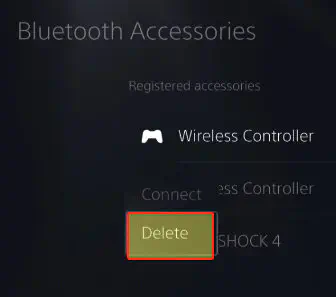
7. Убедитесь, что рядом с PS5 нет ничего, что могло бы вызвать помехи между контроллером и консолью
Если вы все еще испытываете задержку реакции контроллера PS5 на PlayStation 5, а на телевизоре ощущаются лаги, то, если у вас есть знакомые с PS5, проверьте их контроллер на PS5, чтобы определить, не неисправен ли ваш контроллер. Или вы можете попробовать сбросить настройки Playstation 5 до заводских значений по умолчанию.